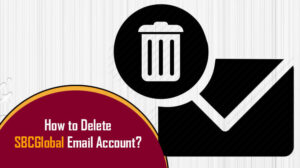
wanneer u een van de diensten van SBCGlobal koopt, krijgt u ook een sbcglobal e-mailaccount. U kunt deze e-mail net als uw andere e-mailaccount gebruiken voor het verzenden en ontvangen van berichten. Ook, als u wilt kunt u het opzetten van uw SBCGlobal e-mailaccount op een e-mailclient zoals Mac Mail.
het proces om uw sbcglobal e-mailaccount op Mac Mail in te stellen is eenvoudig omdat u alleen de instellingen van de sbcglobal e-mailserver nodig hebt om het proces uit te voeren. Eenmaal geconfigureerd, kunt u gemakkelijk toegang tot e-mails van uw SBCGlobal e-mailaccount op Mac Mail. In het geval als u ooit wenst om uw SBCGlobal e-mailaccount te sluiten op je Mac, u kunt dit gemakkelijk doen door het volgen van de onderstaande informatie.
stappen om SBCGlobal e-mailaccount op Mac
te sluiten wanneer u een e-mailaccount van Mac Mail sluit of verwijdert, worden de berichten in dat account ook verwijderd en blijven niet langer beschikbaar op Mac. U kunt kopieën van de berichten vinden op de mailserver van het account en is gemakkelijk toegankelijk.
Opmerking: Als u niet zeker weet of de e-mails zich op de mailserver bevinden, kunt u overwegen een back-up van de berichten te maken en deze op uw systeem op te slaan.
om uw sbcglobal e-mailaccount op de Mac te sluiten, moet u de onderstaande instructies volgen.
- open mailprogramma op uw Mac-systeem.
- zodra u de Mail toepassing hebt geopend, selecteert u de Mail
- in de Mail optie, klik op de voorkeuren
- dan moet u de Accounts optie in de voorkeuren
- daarna moet u het sbcglobal e-mail account selecteren en klik op de Verwijderen
NOTE: In het geval dat de sbcglobal e-mailaccount wordt gebruikt door een andere toepassing ook op uw Mac, wordt u gevraagd om het account te verwijderen in de Internet Accounts Systeemvoorkeuren sectie. Hiervoor moet u:
- klik op de knop om Internetaccounts te openen.
- Schakel het selectievakje naast de optie Mail voor het account uit.
- vervolgens moet u ervoor zorgen dat het account is geselecteerd om het gebruik van het account in alle toepassingen te stoppen.
- dan kunt u klikken op de Remove
dit zijn de stappen die u moet volgen om een sbcglobal e-mailaccount op de Mac te sluiten. Als u uw sbcglobal e-mailaccount wilt beëindigen, moet u deze stappen volgen:
uw Sbcglobal e-mailaccount beëindigen
wanneer u uw sbcglobal service annuleert, wordt het sbcglobal e-mailadres dat aan het account is gekoppeld niet beëindigd. U kunt het e-mailaccount blijven gebruiken als een gratis SBCGlobal e-mailaccount zonder enige kosten. Echter, als u ook wenst te verwijderen van uw SBCGlobal e-mailaccount permanent, u kunt dit gemakkelijk doen door het volgen van de onderstaande instructies.
wat u moet overwegen voordat u uw Sbcglobal-e-mailaccount
- verwijdert u kunt uw sbcglobal-e-mailadres alleen sluiten wanneer het 30 tot 60 dagen geleden is dat een betaalde dienst van SBCGlobal is geannuleerd of verbroken.
- u kunt een gratis sbcglobal e-mailaccount op elk gewenst moment beëindigen dat nooit is gekoppeld aan een betaalde dienst van SBCGlobal.
- u zult geen sbcglobal e-mailaccount kunnen beëindigen dat is gekoppeld aan een actieve dienst van SBCGlobal.
- een Lid-ID beëindigen zal ook subaccounts verwijderen die met dat account zijn aangemaakt.
zodra u de hierboven genoemde factoren hebt overwogen, kunt u de onderstaande stappen volgen om uw sbcglobal e-mailaccount permanent te sluiten.
opmerking: SBCGlobal e-mail maakt geen deel uit van AT&T. de onderstaande stappen moeten dienovereenkomstig worden gevolgd.
- meld u in uw computer browser aan bij uw sbcglobal e-mailaccount en ga naar Profiel (https://m.att.com/myatt/native/deepLink.html?action=Profile&appInstall=N) sectie.
- in het profiel sectie, ga naar de Contact Info
- volgende, moet u de e-mail
- vervolgens, in de gratis at&T e-mailaccount, selecteer de Beheren Als u de optie Beheren niet ziet, betekent dit dat uw e-mailaccount niet kan worden verwijderd.
- daarna moet u het Delete Account naast Lid-ID selecteren. Klik vervolgens op de OK
- dan moet u bevestigen dat de Status onderaan de sectie gebruikersinformatie wordt weergegeven uitgeschakeld. Dit betekent dat uw e-mailaccount is verwijderd.
Opmerking: Als u de optie om uw account te verwijderen niet ziet en het is al meer dan 60 dagen om uw service te annuleren of te verbreken, wordt aangeraden contact op te nemen met SBCGlobal.
nu u weet hoe u uw sbcglobal e-mailaccount permanent kunt sluiten, kunt u dit eenvoudig doen wanneer u uw account moet beëindigen. Voor elke professionele hulp kunt u ook spreken met E-Mail expert door te bellen sbcglobal e-mail customer support helpline nummer.